Nếu bạn là một người đam mê sáng tạo, chắc hẳn bạn đã từng nghe về Canva. Đây là một công cụ thiết kế trực tuyến miễn phí đang rất được ưa chuộng hiện nay. Với Canva, bạn có thể thiết kế các poster, bìa sách, banner, hình ảnh cho trang web hoặc bất kỳ loại thiết kế nào bạn cần một cách dễ dàng và nhanh chóng. Trong bài viết này, chúng ta sẽ hướng dẫn chi tiết cách sử dụng Canva để tạo ra những thiết kế chuyên nghiệp và ấn tượng.
I. Các tính năng cơ bản trên Canva

1. Giao diện sử dụng của Canva
Canva có giao diện thân thiện và dễ sử dụng với người dùng. Khi bạn truy cập vào trang chủ của Canva, bạn sẽ thấy một menu trên cùng gồm các đối tượng như “Tạo thiết kế mới”, “Thư viện”, “Nhiệm vụ”, “Nhật ký” và “Trợ giúp”. Bạn có thể dễ dàng đăng ký tài khoản miễn phí bằng cách sử dụng email, Facebook hoặc Google của bạn.
2. Bộ sưu tập thiết kế đa dạng
Canva có một bộ sưu tập lớn các mẫu thiết kế với hơn 8.000 mẫu gồm nhiều chủ đề khác nhau từ poster, banner, bìa sách cho đến name card, báo cáo và nhiều hơn nữa. Điểm đặc biệt là bạn có thể tùy chỉnh các mẫu này để phù hợp với ý tưởng thiết kế của mình.
3. Công cụ chỉnh sửa đa dạng và dễ sử dụng
Canva cung cấp một loạt các công cụ chỉnh sửa để bạn có thể thêm, xóa hoặc điều chỉnh các yếu tố trong thiết kế của mình. Bạn có thể thêm hình ảnh, văn bản, biểu đồ, các hình dạng và các hiệu ứng khác vào thiết kế của mình.
II. Hướng dẫn tạo thiết kế trên Canva
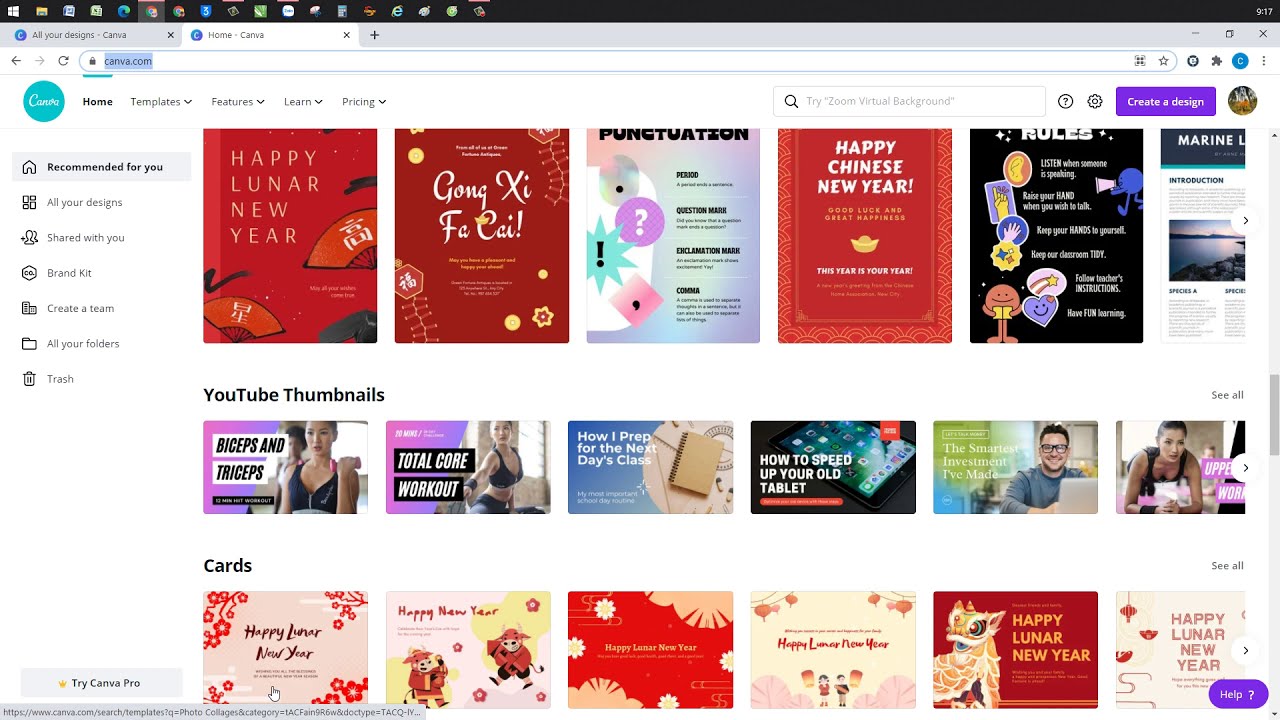
1. Bắt đầu
Đầu tiên, bạn cần truy cập vào trang web của Canva và đăng nhập bằng tài khoản đã đăng ký hoặc tạo tài khoản mới. Sau khi đăng nhập, bạn sẽ thấy một danh sách các mẫu thiết kế khác nhau trên trang chủ. Bạn có thể lựa chọn một trong số các mẫu này hoặc bấm vào “Tạo thiết kế mới” trên menu để bắt đầu với bản trống.
2. Tùy chỉnh kích thước và định dạng thiết kế
Trước khi bắt đầu thiết kế, bạn cần quyết định kích thước và định dạng cho thiết kế của mình. Bạn có thể chọn kích thước chuẩn cho các loại thiết kế như poster, banner, bìa Facebook hoặc bạn có thể tự điều chỉnh kích thước theo ý muốn. Bạn cũng có thể chọn định dạng file cho thiết kế của mình là JPG, PNG, PDF hoặc SVG.
3. Thêm ảnh và hình ảnh vào thiết kế
Canva cung cấp một kho ảnh miễn phí với hơn 1 triệu hình ảnh và biểu tượng. Bạn có thể tìm kiếm theo từ khoá hoặc lựa chọn từ các chủ đề được liệt kê tại mục “Ảnh”. Bạn cũng có thể tải lên các hình ảnh và biểu tượng của riêng mình bằng cách chọn “Tải lên” trên menu.
4. Thêm văn bản và hiệu ứng
Bạn có thể thêm văn bản vào thiết kế bằng cách chọn mục “Văn bản” trên menu và nhập nội dung cần thiết. Bạn có thể tùy chỉnh font chữ, màu sắc, định dạng và kích thước của văn bản theo ý muốn. Ngoài ra, bạn cũng có thể áp dụng các hiệu ứng như viền, bóng đổ hoặc vùng mờ vào các yếu tố trong thiết kế của mình.
III. Các câu hỏi thường gặp khi sử dụng Canva
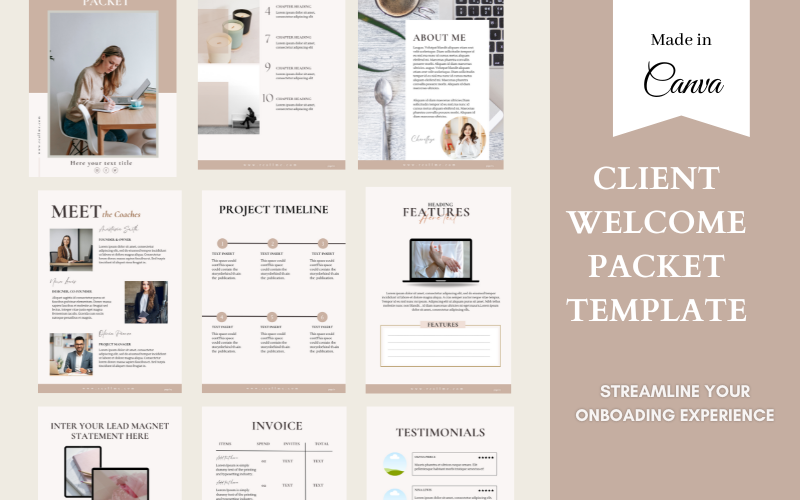
1. Tôi có thể sử dụng Canva miễn phí hay không?
Có, Canva cung cấp phiên bản miễn phí cho người dùng với nhiều tính năng cơ bản. Nếu bạn muốn trải nghiệm thêm các tính năng cao cấp, bạn có thể nâng cấp lên phiên bản trả phí.
2. Tôi cần phải có kiến thức chuyên sâu về thiết kế để sử dụng Canva?
Không, Canva là một công cụ dễ sử dụng cho người không có kinh nghiệm về thiết kế. Bạn chỉ cần chọn các mẫu có sẵn và tùy chỉnh theo ý muốn của mình.
3. Tôi có thể lưu thiết kế của mình dưới định dạng file gì?
Bạn có thể lưu thiết kế dưới định dạng JPG, PNG, PDF hoặc SVG.
4. Tôi có thể sử dụng Canva trên điện thoại di động không?
Vâng, Canva có ứng dụng di động cho cả hệ điều hành Android và iOS.
5. Tôi có thể in bản thiết kế của mình từ Canva không?
Có, bạn có thể tải xuống file thiết kế và in nó từ máy tính hoặc in trực tiếp từ ứng dụng di động.
IV. Kết luận

Như vậy, chúng ta đã cùng nhau tìm hiểu và hướng dẫn cách sử dụng Canva để tạo ra những thiết kế chuyên nghiệp và ấn tượng. Với những tính năng cơ bản và bộ sưu tập đa dạng của Canva, bạn có thể dễ dàng tạo ra những thiết kế đẹp mắt và chuyên nghiệp mà không cần có kiến thức về thiết kế. Hãy sử dụng Canva để biến những ý tưởng của bạn trở thành hiện thực và gây ấn tượng với mọi người.
























